|
2011 C'EST PARTI

Ringrazio Titoune per avermi invitato a tradurre i suoi tutorial.

qui puoi trovare qualche risposta ai tuoi dubbi.
Se l'argomento che ti interessa non è presente, ti prego di segnalarmelo.
Per tradurre questo tutorial ho usato PSP X.
Questo tutorial è una creazione di ©Titoune e non può essere copiato su altri siti nè essere offerto per il download.
Lo stesso vale per la mia traduzione.
Il materiale viene da vari gruppi di condivisione. Il copyright appartiene ai rispettivi autori.
Grazie ai creatori dei tubes che mettono a disposizione il loro lavoro in vari gruppi di condivisione.
Occorrente:
Materiale qui
Rispetta il lavoro degli autori, non cambiare il nome del file e non cancellare il watermark.
Filtri:
in caso di dubbi, ricorda di consultare la mia sezione filtri qui
Penta.com - Color dot qui
Graphics Plus - Cross Shadow qui
Ti servirà anche Animation Shop qui

Apri la maschera "maskcameron247" in PSP e minimizzala con il resto del materiale.
1. Imposta il colore di primo piano con #b6b7f5,
e il colore di sfondo con #5f63fb.
2. Apri una nuova immagine trasparente 700 x 600 pixels,
e riempila  con il colore di sfondo (tasto destro del mouse). con il colore di sfondo (tasto destro del mouse).
3. Effetti>Plugins>Graphics Plus - Cross Shadow, con i seguenti settaggi.

4. Livelli>Nuovo livello raster.
Riempi  con il colore di primo piano. con il colore di primo piano.
5. Effetti>Plugins>Graphics Plus - Cross Shadow, con i settaggi precedenti.

6. Livelli>Nuovo livello maschera>Da immagine.
Apri il menu sotto la finestra di origine e vedrai la lista dei files aperti. Tra questi la maschera.
Seleziona la maschera maskcameron247, con i seguenti settaggi:

Livelli>Unisci>Unisci gruppo.
7. Effetti>Effetti 3D>Sfalsa ombra, con il colore #0f1025.

Ripeti l'Effetto Sfalsa ombra, cambiando verticale e orizzontale con -4.
8. Livelli>Nuovo livello raster.
Selezione>Seleziona tutto.
9. Apri il tube !+BreePSP_Bak03 e vai a Modifica>Copia.
Torna al tuo lavoro e vai a Modifica>Incolla nella selezione.
Selezione>Deseleziona.
10. Immagine>Ridimensiona, al 90%, tutti i livelli non selezionato.
Regola>Messa a fuoco>Metti a fuoco.
11. Selezione>Seleziona tutto.
Selezione>Mobile.
Selezione>Immobilizza.
Selezione>Modifica>Espandi - 10 pixels.
12. Livelli>Nuovo livello raster.
Livelli>Disponi>Sposta giù.
13. Riempi  con il colore di primo piano. con il colore di primo piano.
Selezione>Modifica>Contrai - 10 pixels.
Premi sulla tastiera il tasto CANC.
14. Di nuovo: Selezione>Seleziona tutto.
Selezione>Mobile.
Selezione>Immobilizza.
15. Effetti>Effetti di trama>Mosaico di vetro.
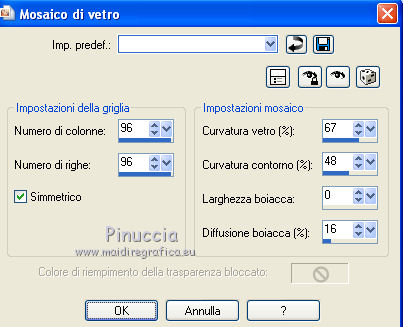
Selezione>Deseleziona.
Effetti>Effetti di bordo>Aumenta.
16. Effetti>Effetti 3D>Sfalsa ombra, con il colore di sfondo #5f63fb.
cliccando con il tasto destro del mouse sulla paletta del colore avrai la tabellina dei colori recenti;
in basso a sinistra trovi i tuoi colori di primo piano e sfondo; clicca sulla palettina corrispondente per impostare il colore.
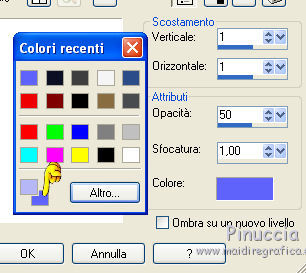
Ripeti l'Effetto Sfalsa ombra, cambiando verticale e orizzontale con -1.
17. Apri il tube CJ_Edges85A e vai a Modifica>Copia.
Torna al tuo lavoro e vai a Modifica>Incolla come nuovo livello.
18. Effetti>Effetti di immagine>Scostamento.

19. Regola>Tonalità e saturazione>Viraggio.

20. Effetti>Effetti 3D>Sfalsa ombra, con il colore #0f1025.

Ripeti l'Effetto Sfalsa ombra, cambiando verticale e orizzontale con -2.
Livelli>Disponi>Porta in alto.
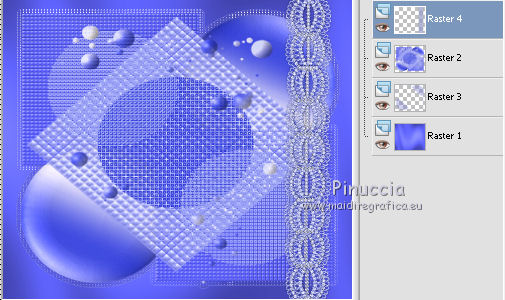
21. Apri il tube CJ_Victorian Bodice Watch2A.
Questo tube è composto da diversi livelli; posizionati sul livello Layer 2.
Modifica>Copia.
Torna al tuo lavoro e vai a Modifica>Incolla come nuovo livello.
22. Immagine>Ridimensiona, all'80%, tutti i livelli non selezionato.
Regola>Messa a fuoco>Metti a fuoco.
23. Effetti>Effetti di immagine>Scostamento.
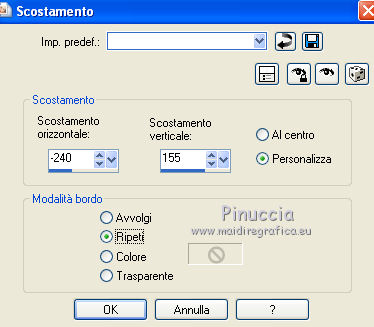
24. Regola>Tonalità e saturazione>Viraggio, con i settaggi precedenti.
25. Effetti>Effetti 3D>Sfalsa ombra, con i settaggi precedenti.
26. Apri il tube b111610 e vai a Modifica>Copia.
Torna al tuo lavoro e vai a Modifica>Incolla come nuovo livello.
27. Immagine>Ridimensiona, al 25%, tutti i livelli non selezionato.
Regola>Messa a fuoco>Metti a fuoco.
28. Effetti>Effetti di immagine>Scostamento.
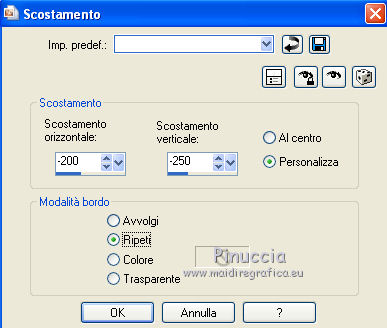
29. Regola>Tonalità e saturazione>Viraggio, con i settaggi precedenti.
30. Effetti>Effetti 3D>Sfalsa ombra, con i settaggi precedenti.
31. Apri il tube vio124 e vai a Modifica>Copia.
Torna al tuo lavoro e vai a Modifica>Incolla come nuovo livello.
32. Immagine>Ridimensiona, al 115%, tutti i livelli non selezionato.
Regola>Messa a fuoco>Metti a fuoco.
Spostalo  un po' più a destra, come nel mio esempio. un po' più a destra, come nel mio esempio.

33. Effetti>Effetti 3D>Sfalsa ombra, con i settaggi precedenti.
34. Apri il tube titoune_ballons_2011 e vai a Modifica>Copia.
Torna al tuo lavoro e vai a Modifica>Incolla come nuovo livello.
35. Effetti>Effetti di immagine>Scostamento.

36. Effetti>Effetti 3D>Sfalsa ombra, con i settaggi precedenti.
Rinomina questo livello "animazione".
37. Livelli>Nuovo livello raster.
Riempi  con il colore di primo piano. con il colore di primo piano.
38. Selezione>Seleziona tutto.
Selezione>Modifica>Contrai - 1 pixel.
Riempi  con il colore di sfondo. con il colore di sfondo.
Selezione>Modifica>Contrai - 2 pixels.
Riempi  con il colore di primo piano. con il colore di primo piano.
Selezione>Modifica>Contrai - 1 pixel.
Premi sulla tastiera il tasto CANC.
Selezione>Inverti.
39. Effetti>Plugins>Penta.com - Color dot, con i settaggi standard.

Selezione>Inverti.
40. Effetti>Effetti 3D>Sfalsa ombra:
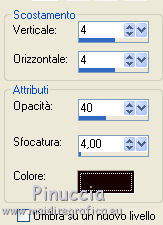
Ripeti l'Effetto Sfalsa ombra, cambiando verticale e orizzontale con -4.
Selezione>Deseleziona.
Aggiungi il tuo nome e/o il tuo watermark su un nuovo livello.
Animazione
41. Attiva il livello "animazione".
Modifica>Copia Unione.
Apri Animation Shop e vai a Modifica>Incolla>Incolla come nuova animazione.
42. Torna in PSP.
Effetti>Effetti di immagine>Scostamento.
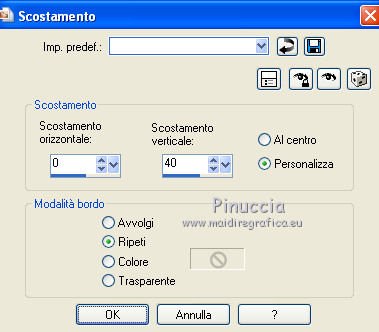
Modifica>Copia Unione.
Torna in Animation Shop e vai a Modifica>Incolla>Incolla dopo il fotogramma corrente.
43. Torna in PSP.
Effetti>Effetti di immagine>Scostamento, con i settaggi precedenti.
Modifica>Copia Unione.
In Animation Shop: Modifica>Incolla>Incolla dopo il fotogramma corrente.
44. Torna in PSP.
Effetti>Effetti di immagine>Scostamento, con i settaggi precedenti.
Modifica>Copia Unione.
In Animation Shop: Modifica>Incolla>Incolla dopo il fotogramma corrente.
45. Torna in PSP.
Effetti>Effetti di immagine>Scostamento, con i settaggi precedenti.
Modifica>Copia Unione.
In Animation Shop: Modifica>Incolla>Incolla dopo il fotogramma corrente.
E continua così, ripetendo il passaggio finchè i palloncini non saranno più visibili.
Alla fine dovresti avere in Animation shop una animazione composta da 14 fotogrammi.
46. Modifica>Seleziona tutto.
Animazione>Proprietà fotogramma, e imposta la velocità a 45.

Clicca sul primo fotogramma per selezionarlo; soltanto questo deve essere selezionato.
Animazione>Proprietà fotogramma e imposta la velocità a 200.
Clicca sull'ultimo fotogramma per selezionarlo.
Animazione>Proprietà fotogramma e imposta la velocità a 120.
Controlla il risultato cliccando su Visualizza  e salva in formato gif. e salva in formato gif.

Se hai problemi o dubbi, o trovi un link non funzionante,
o anche soltanto per un saluto, scrivimi.
9 Gennaio 2011
|




 con il colore di sfondo (tasto destro del mouse).
con il colore di sfondo (tasto destro del mouse).


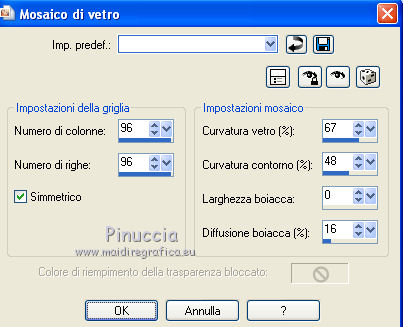
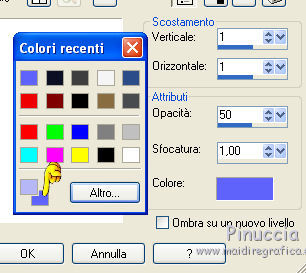



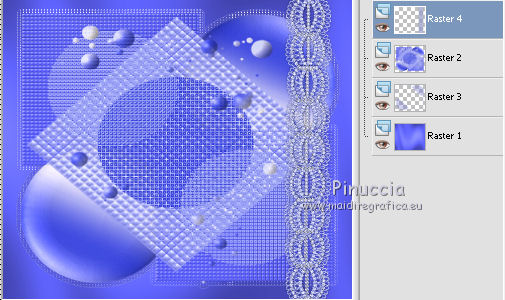
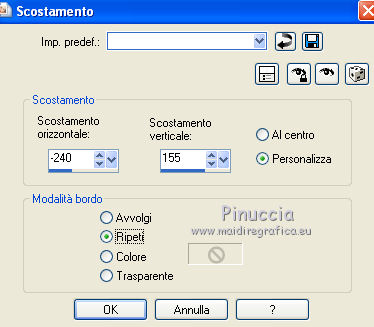
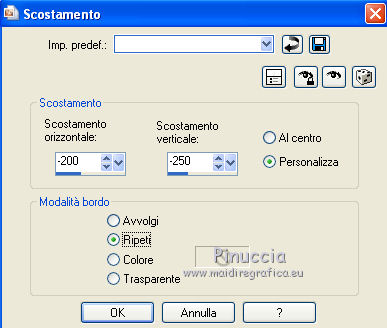
 un po' più a destra, come nel mio esempio.
un po' più a destra, come nel mio esempio.


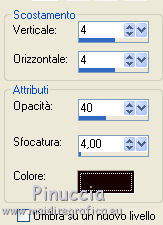
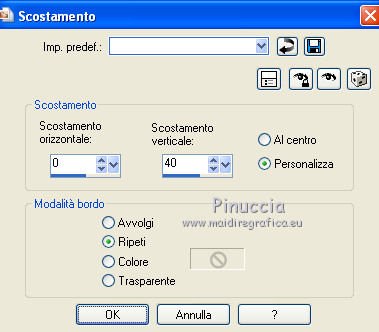

 e salva in formato gif.
e salva in formato gif.

